(321)列の幅を見やすく整える方法♪
 みなさま、こんにちは♪
みなさま、こんにちは♪
お元気ですか?
モカです。
先日は、猛暑が急に来て、びっくり!? 画像:hoshino.com
画像:hoshino.com
福島で35度だったとか^^;
一旦、暑さは落ち着きましたが、これからいよいよ、あの暑い夏がやってくるんだなぁ、
と覚悟して、気合いを入れたところです^^
こまめな水分補給と、適度に体を休めつつ、元気にこの夏も過ごしたいですよね!
☆★☆★☆★☆★☆★☆★☆★☆
列の幅を見やすく整える方法
Excelで表を作った際に、列の幅を文字数に合わせてちょうど良く、見やすく整えたい、
という場合がよくありますよね。
そこで、今回は、列の幅を見やすく整える方法を2つ、ご紹介します。
1)列と列の間で「ダブルクリック」する方法です。
整えたい列(C列)と右横の列(D列)の間にカーソルを合わせると、
カーソルが下図のようになります。この状態で「ダブルクリック」をします。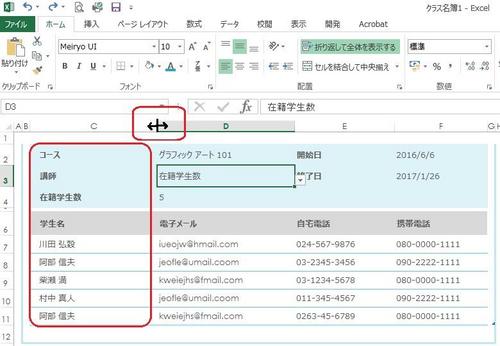
ちょうど良い幅になりました。
2)ダブルクリックではうまくいかない場合もあります。
それは、「表のタイトル」があると、タイトルの文字に合わせて列幅が整ってしまうので、
ダブルクリックする方法が使えないんです。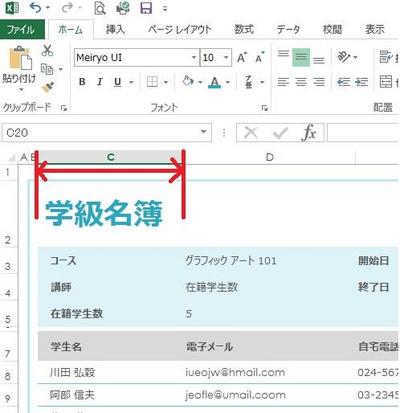
そこで、表のタイトルがあっても、列の幅をちょうどよく整える方法をご紹介していきます。
・列幅を整えたい部分を「範囲選択」します。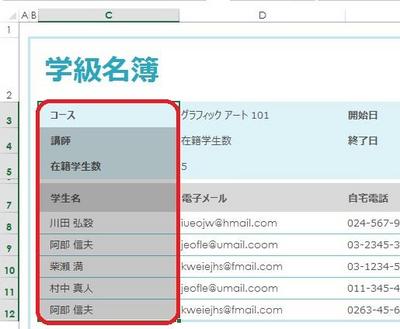
・「書式」-「列の幅の自動調整」を押します。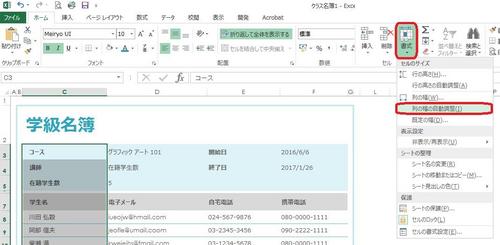
・選択した範囲の文字数に合わせて、列幅が整いました。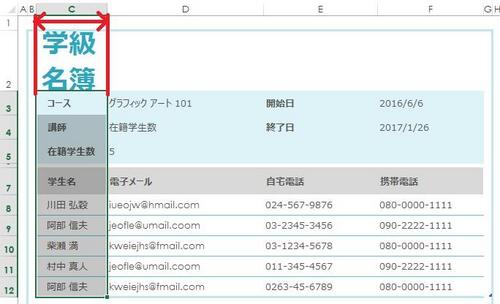
・タイトルが崩れてしまったので、隣のセルと結合して整えます。
セルC2とC3を選択して「セルを結合して中央揃え」を押します。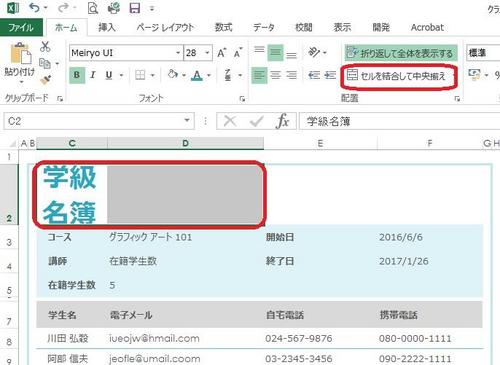
・タイトルが整い、名前の列(C列)もちょうど良い幅に整い、見やすくなりました。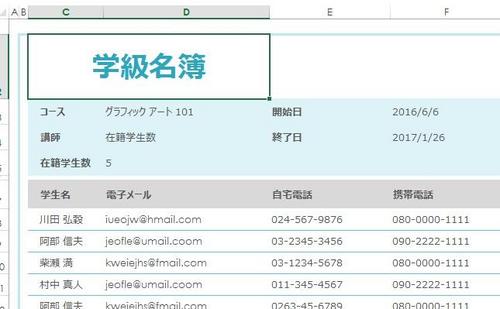
いかがでしたか?
ぜひ、ご活用ください。
☆☆☆・・・☆☆☆・・・☆☆☆・・・☆☆☆・・・☆☆☆・・・☆☆☆・・・☆☆☆ 前の記事 ☆☆
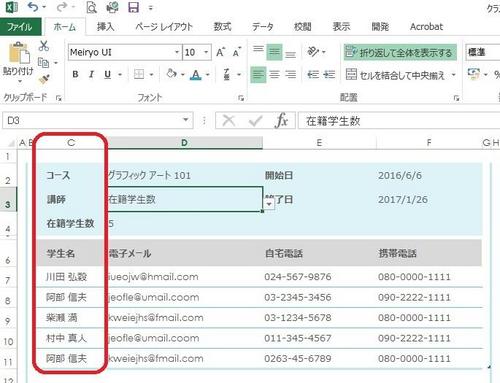



ディスカッション
コメント一覧
まだ、コメントがありません